
Lè w ap travay ak tab, pafwa ou gen chanje estrikti yo. Youn nan opsyon ki disponib nan pou pwosedi sa a se konbine strings. An menm tan an, objè yo konbine vire nan yon sèl liy. Anplis de sa, gen posibilite pou gwoupman ki tou pre eleman miniskil. Se pou nou chèche konnen ki fason ou ka fè kalite menm jan an konbine nan Microsoft Excel.
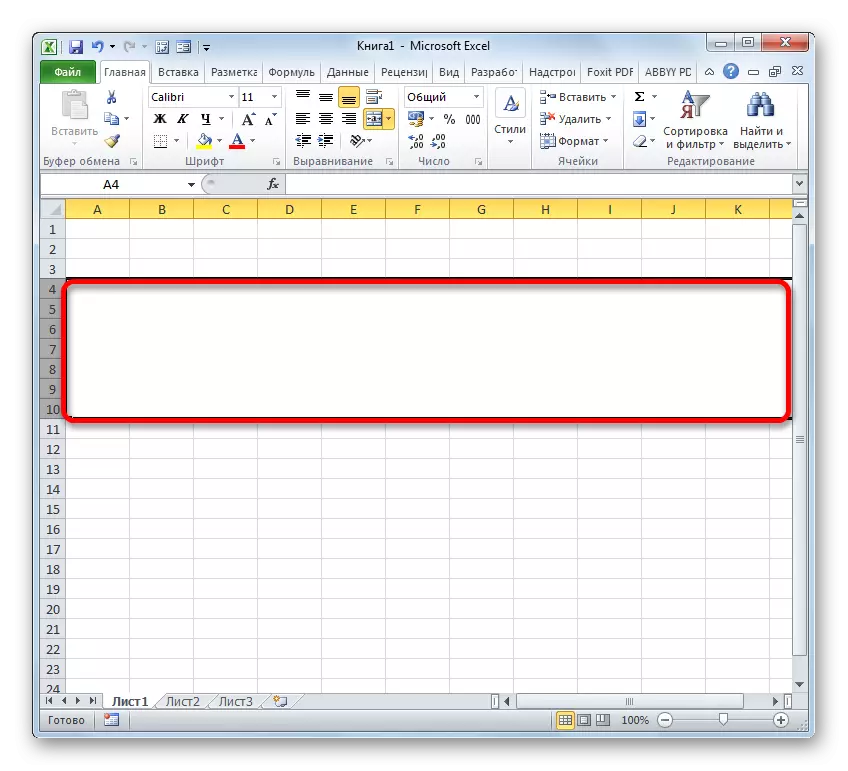
Genyen tou opsyon altènatif pou chanje nan fenèt la fòma. Pou egzanp, apre yo fin en strings yo, pandan y ap nan tab la "lakay", ou ka klike sou "fòma" icon nan ki sitiye sou kasèt la nan blòk la nan "zouti yo selil". Soti nan lis la diskite nan aksyon, chwazi atik la "selil fòma ...".

Epitou, nan tab la menm, Kay la »Ou ka klike sou moute nan oblik, ki sitiye sou kasèt la nan kwen an pi ba dwa nan" aliyman "blòk la zouti. Anplis, nan ka sa a, yo pral tranzisyon an dwe fèt dirèkteman nan "aliyman" tab la nan fenèt la fòma, se sa ki, itilizatè a pa gen fè yon tranzisyon anplis ant onglè yo.

Ou kapab tou ale nan fenèt la fòma pa fè Ctrl + 1 cho konbinezon kle a, apre yo fin chwazi atik ki nesesè yo. Men, nan ka sa a, yo pral tranzisyon an kapab aplike nan tab la nan "fòma a nan selil yo" nan fennèt la, ki te vizite pou dènye tan an.
Pou nenpòt reyalizasyon, tout etap pli lwen nan konbine liy yo ta dwe te pote soti dapre algorithm a ki te dekri anwo a.
Metòd 2: Sèvi ak zouti sou Riban
Epitou konbine ranje ka fèt lè l sèvi avèk bouton an kasèt.
- Premye a tout, nou pwodwi seleksyon an nan liy ki vle nan youn nan opsyon sa yo sou ki te gen yon konvèsasyon nan metòd la 1. Lè sa a, nou deplase nan "Kay" tab la, epi klike sou bouton an sou kasèt la "Konbine epi mete nan sant la ". Li sitiye nan "aliyman" toolbar la.
- Apre sa, yo pral ranje a ranje ranje dwe konbine jouk nan fen fèy la. An menm tan an, tout dosye yo ke yo pral antre nan liy sa a konbine yo ap fèt nan sant la.

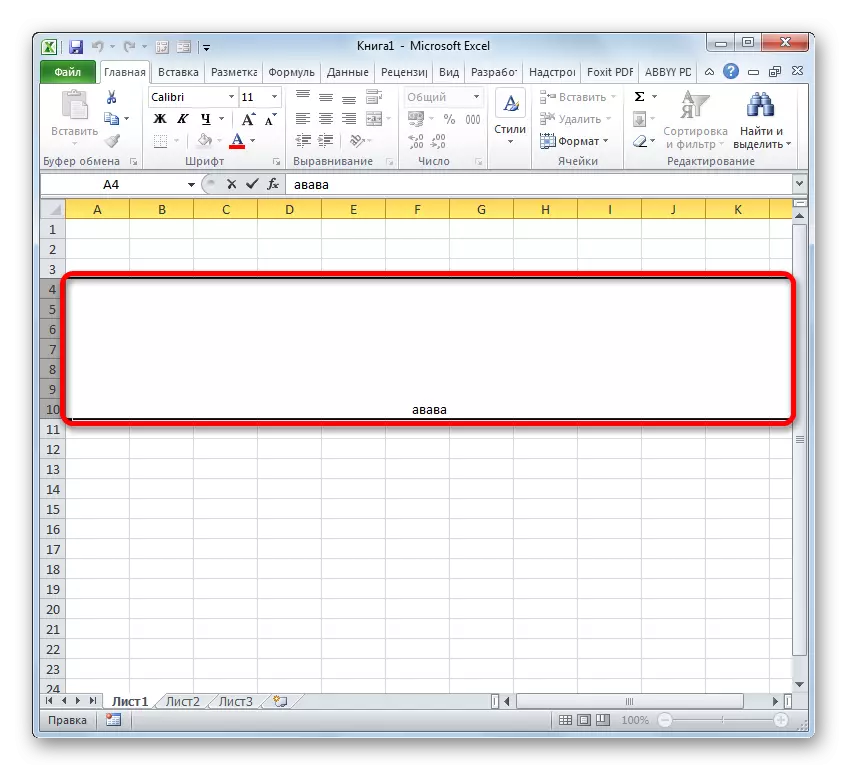
Men, pa nan tout ka mande pou tèks la yo dwe mete yo nan sant la. Ki sa ki fè si li bezwen yo dwe mete yo nan fòm estanda?
- Nou pwodwi En yo nan liy ki yo dwe konekte. Nou deplase nan tab la "Kay". Klike sou tep la nan yon triyang, ki sitiye sou bò dwat la nan "konbine a ak kote nan sant la" bouton. Yon lis divès kalite aksyon ouvè. Chwazi non an "konbine selil".
- Apre sa, liy yo pral konbine nan yon sèl, ak tèks la oswa valè nimerik yo pral demoli kòm li se nannan nan fòma default nimerik yo.


Metòd 3: Konbine liy andedan tab la
Men, li se pa toujou nesesè yo konbine liy yo jouk nan fen fèy la. Pi plis souvan, se koneksyon an te fè andedan yon etalaj tab espesifik. Se pou nou gade ki jan fè li.
- Nou mete aksan sou tout selil ki nan ranje yo tab ke nou vle konbine. Li kapab tou gen pou fèt nan de fason. Premye a nan yo se ke ou kranpon bouton an sourit gòch ak kondwi kurseur la zòn nan tout antye ki se yo dwe chwazi.
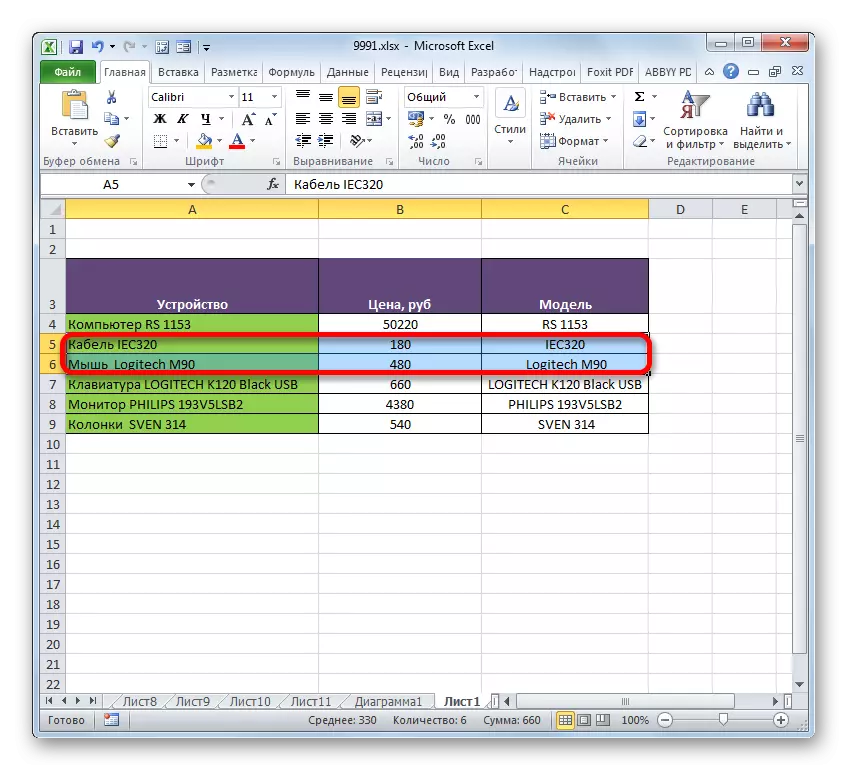
Fason an dezyèm pral espesyalman pratik lè konbine nan yon sèl liy nan yon etalaj done gwo. Ou bezwen klike imedyatman sou selil la anwo gòch nan seri a konbine, ak Lè sa a pa kenbe bouton an Shift - nan bò dwat la anba. Ou ka fè opoze a: klike sou anwo dwa ak pi ba selil gòch la. Efè a pral absoliman menm bagay la.
- Apre yo fin seleksyon an te fè, ale nan nenpòt nan opsyon ki disponib nan dekri nan Metòd 1, nan fennèt la fòma selil. Yo pwodwi tout aksyon yo menm sou ki te gen yon konvèsasyon pi wo a. Apre sa, liy ki nan fwontyè ki separe yo pral konbine. An menm tan an, se sèlman done yo ki sitiye nan selil la bò gòch anwo nan seri a konbine yo pral sove.
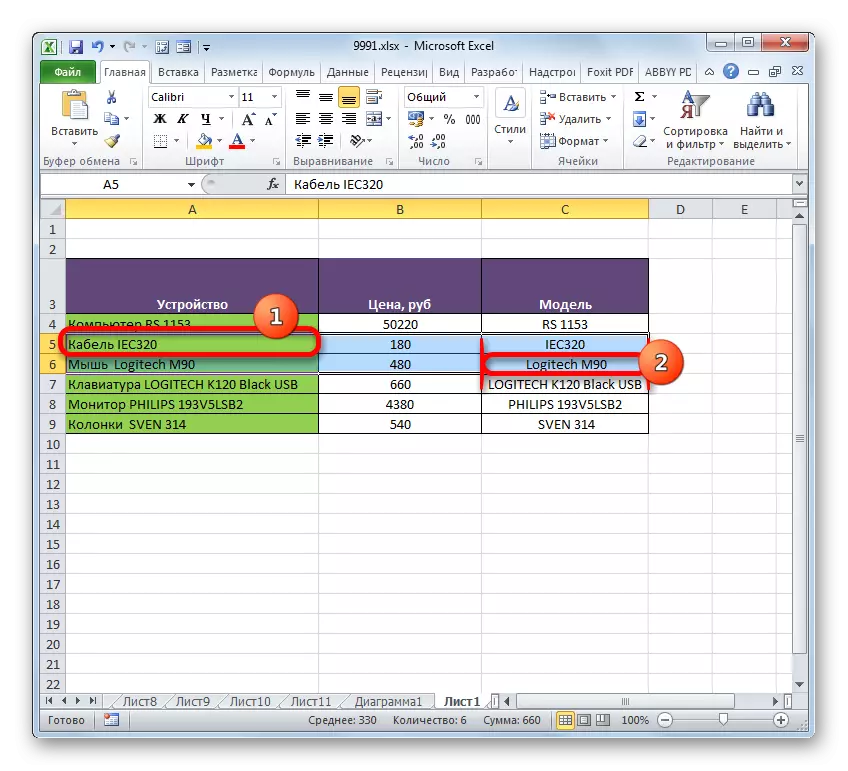
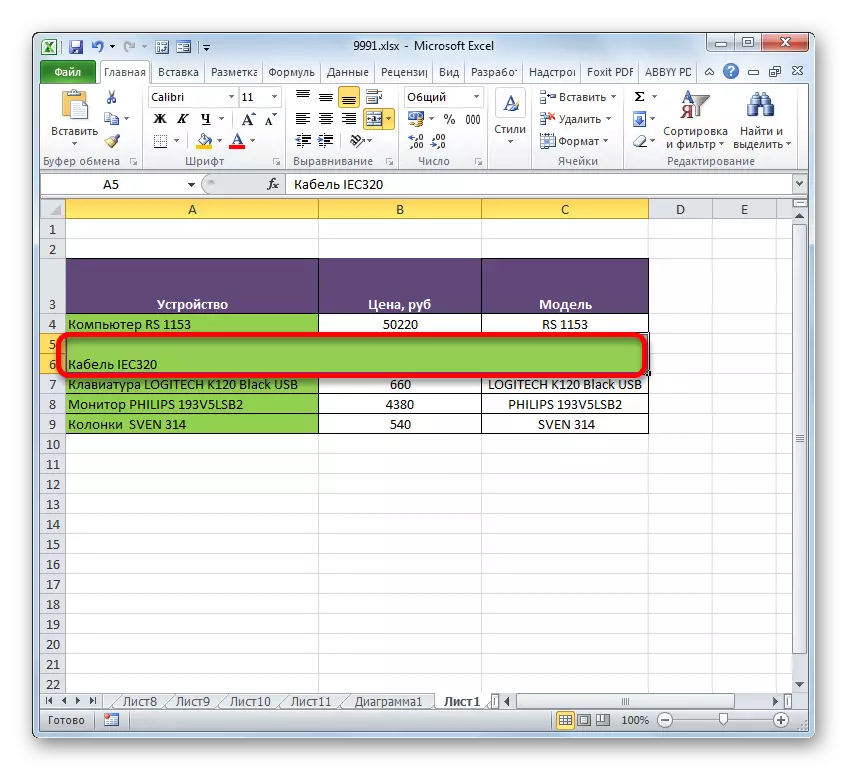
Yon konbinezon nan tablo yo nan tab la kapab tou gen pou fèt nan zouti tep.
- Nou pwodwi seleksyon an nan ranje yo vle nan tablo a pa nenpòt nan de opsyon sa yo ki te dekri anwo a. Lè sa a, nan "Kay" tab la, klike sou "konbine a ak kote nan sant" bouton an.
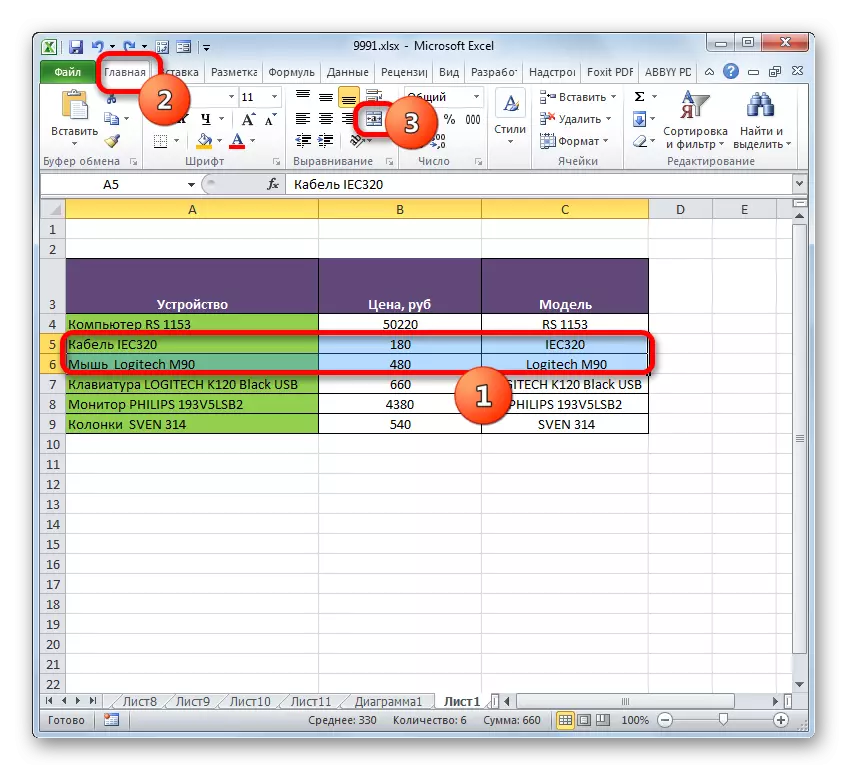
Oswa klike sou triyang lan ki sitiye nan bò gòch la nan bouton sa a, ki te swiv pa klike sou "konbine selil" atik la ki louvri meni an.
- Ap Asosyasyon an dwe fèt dapre kalite a ki te itilizatè a chwazi yo.


Metòd 4: Konbine enfòmasyon nan liy san yo pa pèdi done
Tout moun nan pi wo a metòd konbine vle di ke apre yo fin ranpli pwosedi a, tout done yo pral detwi nan eleman yo iny, eksepte sa yo ki yo sitiye nan zòn nan anwo selil gòch. Men pafwa li pa pran okenn pèt nan konbine sèten valè ki sitiye nan diferan tab asanblaj. Ou ka fè li lè l sèvi avèk yon fonksyon ki fèt espesyalman pou rezon sa yo.
Fonksyon an fil refere a kategori a nan operatè tèks. Travay li se konbine liy tèks miltip nan yon sèl eleman. Sentaks la nan karakteristik sa a se jan sa a:
= Trape (text1; text2; ...)
Agiman yo nan gwoup la tèks pouvwa gen swa yon tèks separe oswa lyen ki mennen nan eleman fèy nan ki li ye a. Li se pwopriyete ki sot pase a ki pral itilize pa nou li kapab akonpli travay la. Jiska 255 agiman sa yo ka itilize.
Se konsa, nou gen yon tab nan ki se lis la nan ekipman òdinatè endike ak pri li yo. Nou gen yon travay rantre tout done ki sitiye nan kolòn nan aparèy, nan yon sèl liy san yo pa pèdi.
- Enstale kurseur a nan atik la fèy kote yo pral rezilta a pwosesis ap parèt, epi klike sou bouton an "Insert Fonksyon".
- Fonksyon Sòsye an kòmanse. Nou ta dwe deplase nan operatè yo "Textic". Apre sa, nou jwenn ak mete aksan sou non an "Capture". Lè sa a, ajil sou "OK" bouton an.
- Agiman yo parèt agiman yo nan fonksyon an kaptire. An tèm de ki kantite agiman, ou ka itilize jiska 255 jaden ak non "tèks la", men pou reyalizasyon nan travay la, nou pral bezwen otan ke ranje yo gen yon tab. Nan ka sa a yo, yo yo 6. Enstale kurseur a nan "text1" jaden an ak, pa vann bouton an sourit gòch, ajil sou eleman nan premye ki gen non an nan ekipman an nan kolòn nan "aparèy". Apre sa, yo pral adrès la nan objè a chwazi ap parèt nan jaden an fenèt. Nan menm fason an, nou entwodui adrès yo nan eleman yo ki vin apre miniskil nan "aparèy" kolòn nan, respektivman, nan jaden an "text2", "text3", "text4", "text5" ak "Text6". Lè sa a, lè adrès nan tout objè yo te parèt nan jaden yo fenèt, fè klike sou la sou bouton an "OK".
- Apre sa, tout karakteristik done yo pral pwodiksyon ak yon sèl liy. Men, kòm nou wè, pa gen okenn espas ant non yo nan machandiz divès kalite, ak sa a pa kostim nou. Yo nan lòd yo rezoud pwoblèm sa a, chwazi fisèl la ki gen fòmil la, epi ankò klike sou bouton an "keratin fonksyon".
- Fenèt la agiman ankò kòmanse san yo pa tranzisyon anvan nan Mèt la fonksyon. Nan chak jaden nan fenèt la louvri, nan adisyon a dènye a, apre adrès la nan selil la, ajoute ekspresyon sa a:
&" "
Ekspresyon sa a se yon kalite siy yon espas pou yon fonksyon pou fè moute. Se poutèt sa, Se poutèt sa, nan jaden ki sot pase a sizyèm li pa nesesè yo ajoute li. Apre yo fin pwosedi a espesifye te fè, klike sou bouton an "OK".
- Apre sa, kòm nou wè, tout done se pa sèlman mete yo nan yon sèl liy, men tou, divize pa yon espas.






Genyen tou yon opsyon altènatif yo ka fè yon pwosedi espesifye pou konbine done ki sòti nan liy plizyè nan yon sèl san yo pa pèdi. Li pa menm bezwen sèvi ak fonksyon an, men ou ka fè fòmil la dabitid.
- Enstale "=" siy lan nan liy lan kote yo pral rezilta a ap parèt. Klike sou eleman an premye nan kolòn nan. Apre se adrès li yo parèt nan ranje a fòmil ak nan selil la pwodiksyon, tape ekspresyon sa a sou klavye a:
&" "&
Apre sa, klike sou eleman nan dezyèm nan kolòn nan epi ankò prezante ekspresyon ki pi wo a. Se konsa, nou travay tout selil ki bezwen yo dwe mete yo nan yon sèl liy. Nan ka nou an, li te tounen soti tankou yon ekspresyon:
= A4 & "" & A5 & "" & A6 & "" & A7 & "" & A8 & "" & A9
- Montre rezilta a sou ekran an nou klike sou bouton an Antre. Kòm nou wè, malgre lefèt ke nan ka sa a te yon lòt fòmil itilize, se valè final la parèt nan menm fason an kòm lè w ap itilize fonksyon yo nan kapti a.


Leson: Fonksyon Trape nan Excel
Metòd 5: Gwoupman
Anplis de sa, li se posib nan liy gwoup san yo pa pèdi entegrite estriktirèl yo. Ann wè ki jan fè li.
- Premye a tout, nou asiyen moun ki eleman adjasan miniskil ki pral bezwen yo dwe gwoupe. Ou ka mete aksan sou selil endividyèl nan liy, epi yo pa nesesèman liy yo kòm yon antye. Apre sa, nou deplase nan "Done" tab la. Klike sou bouton an "moulen", ki sitiye nan "estrikti" Toolbar la. Nan lis la ki ba nan de atik kouri yon lis ti, chwazi "gwoup la ..." pozisyon.
- Apre sa, yon ti fenèt ouvè, nan ki ou bezwen chwazi ki sa egzakteman nou pral gwoup: ranje oswa kolòn. Depi nou bezwen nan liy gwoup, nou ordonne chanjman an nan pozisyon ki apwopriye a ak peze "OK" bouton an.
- Apre w fin ranpli aksyon an dènye a, yo pral chwazi liy yo adjasan dwe konekte nan gwoup la. Yo nan lòd yo kache l ', li se ase yo klike sou icon nan nan fòm lan nan yon "mwens" senbòl ki sitiye sou bò gòch la nan panèl la kowòdone vètikal.
- Yo nan lòd yo montre eleman yo gwoupe ankò, ou bezwen klike sou "+" siy la ki te fòme nan plas la menm kote "-" senbòl la te deja chita.
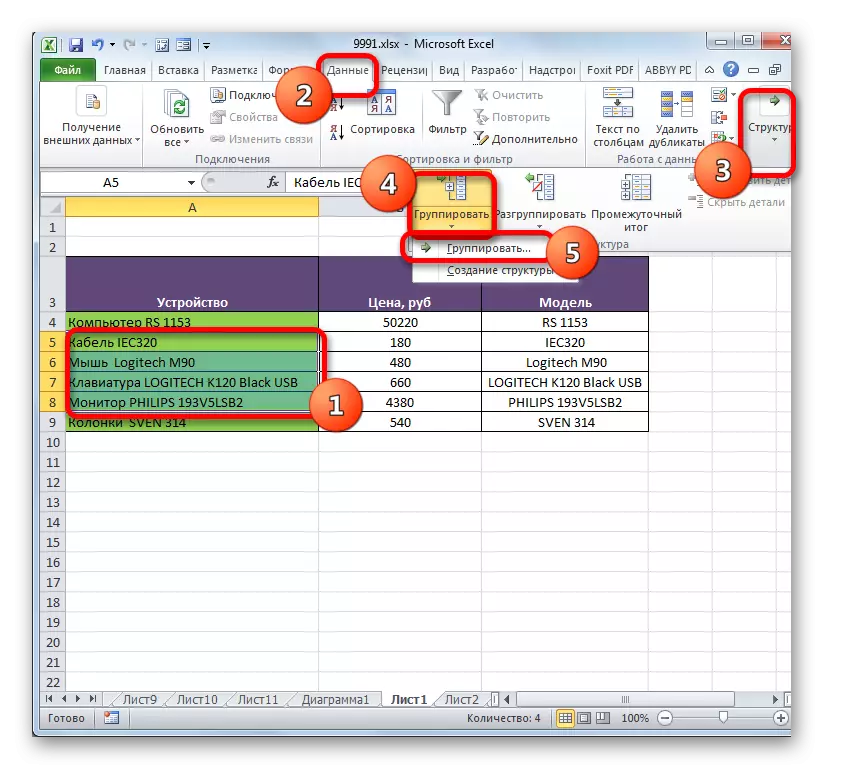

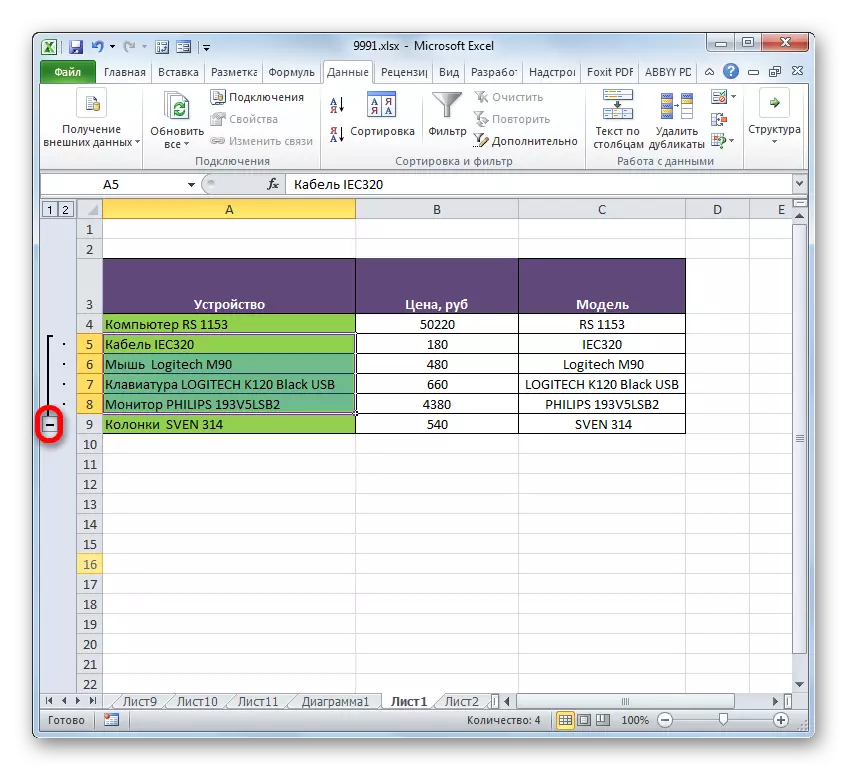

Leson: Ki jan yo fè yon gwoupman nan Excel
Kòm ou ka wè, metòd la nan liy nan yon sèl depann sou ki jan ki kalite inifikasyon ki nesesè, ak sa li vle jwenn nan fen an. Ou ka konbine ranje yo nan fen a nan fèy la, nan tablo a, fè pwosedi a san yo pa pèt done lè l sèvi avèk yon fonksyon oswa fòmil, osi byen ke pote soti nan liy yo. Anplis de sa, gen opsyon separe pou fè travay sa yo, men se sèlman preferans itilizatè a yo deja afekte pa chwa yo an tèm de konvenyans.
